win10でコンピューターの電源投入時パスワードを解析する方法、忘れた場合はどうすればよいですか?
- 王林転載
- 2023-07-13 16:45:065476ブラウズ
win10 でコンピューターの電源投入時パスワードを解析する方法?パスワードを忘れてコンピューターの電源をオンにできない場合はどうすればよいですか?現時点では、ツールを使用して USB ブートディスクを作成し、それを PE に入力し、パスワード解析ツールを使用してブロックを解除できますが、win10 の起動パスワードを解析する方法がわからない人も多いです。今日はwin10の起動パスワードを解析する方法を教えます。
PE システムのパスワードをリセットすることで問題を解決できます。具体的な手順は次のとおりです:
1. まず、USB ブートを作成する必要があります。完了したら、ディスクをコンピュータに挿入し、コンピュータを再起動して、PE システムのデスクトップを表示します。特定の USB ブート ディスク作成チュートリアルについては、http://www.xiaobiixitong.com/video1/32524.html を参照してください。

2. ブート ディスクを挿入してコンピュータを再起動します。f12、f2、del などの起動ホットキーを押し続けて、クイック スタートアップ項目に入ります。u ディスクを選択して、ブートし、項目 01 を選択して pe システムに入ります。
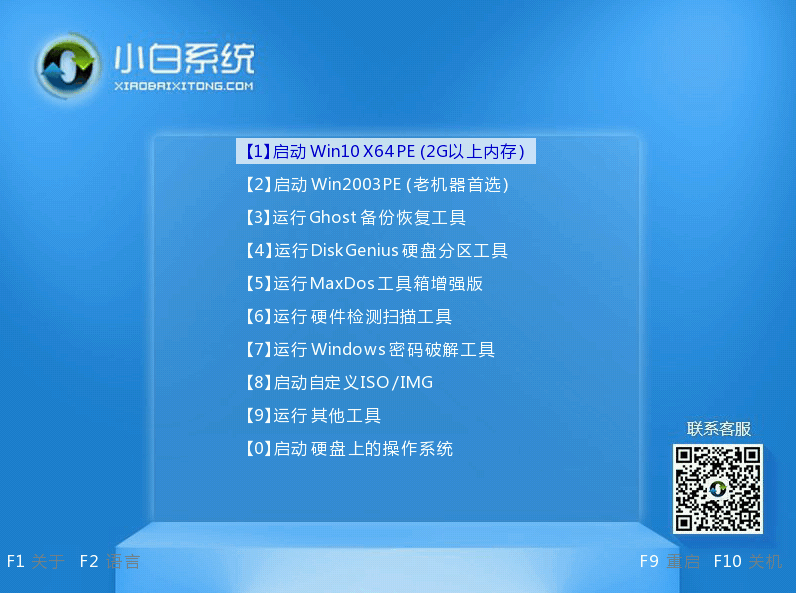
#3. pe システム インターフェイスに入ったら、デスクトップ上の [システム パスワードのクリア] アイコンをクリックして開きます。
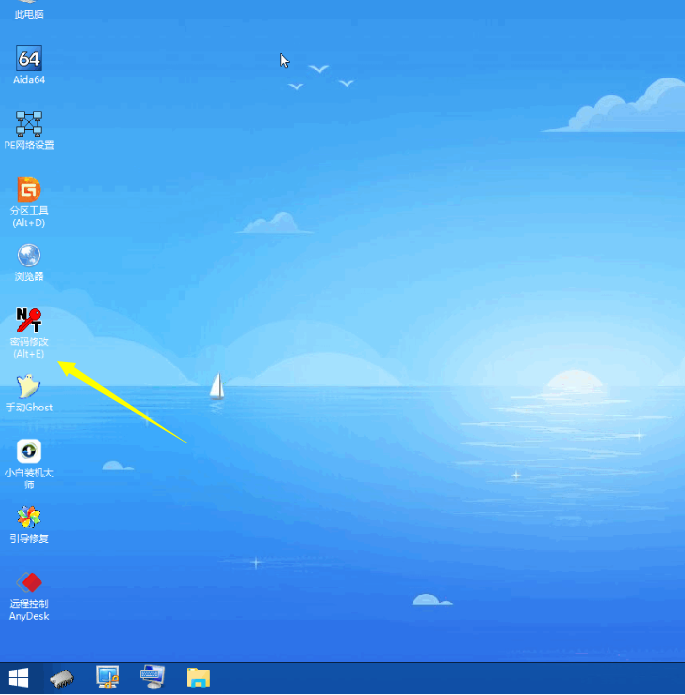
#4. 通常、デフォルトのファイル パスが使用されます。デュアル システムを使用している友人は、手動でファイル パスを見つけてクリックして開く必要があります。

#5. パスワードをクリアしたいユーザー名を選択し、[パスワード変更]をクリックします。するとボックスが表示されるので、同じ新しいパスワードを2回入力して[OK]をクリックするか、空白のままにしてパスワードを削除します。
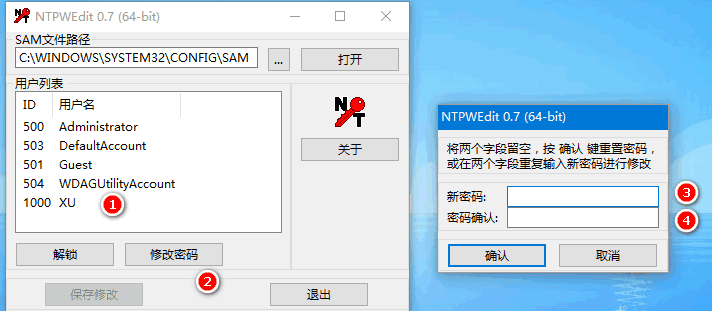
#6. 最後に[変更を保存]をクリックします。
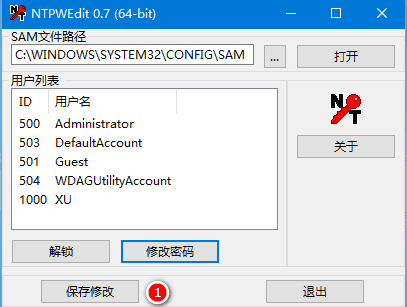
#7. 上記の手順が完了したら、USB フラッシュ ドライブを取り外し、コンピューターを再起動します。このとき、先ほど入力したパスワードを入力して、コンピューターシステム。
上記はwin10の起動パスワードを解析する方法ですが、パスワードを忘れてシステムを開けない友達はこの方法を使って解決できます。
以上がwin10でコンピューターの電源投入時パスワードを解析する方法、忘れた場合はどうすればよいですか?の詳細内容です。詳細については、PHP 中国語 Web サイトの他の関連記事を参照してください。

